随着科技的进步,固态硬盘(SSD)已经成为越来越多用户的首选,其快速的读写速度和稳定性备受青睐。然而,在购买新的固态硬盘后,我们需要将操作系统安装到硬盘上才能正常使用。本文将以新固态硬盘为例,教你如何使用U盘来安装系统。

准备工作
1.确保你拥有一台可用的电脑,它支持U盘启动功能。
2.准备一根容量足够大的U盘,建议使用至少16GB的容量。
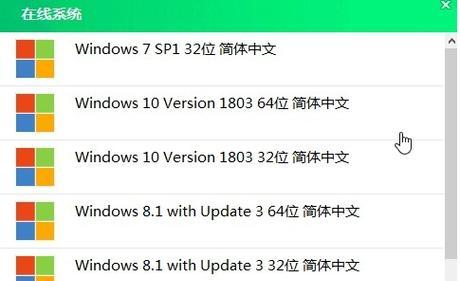
3.下载操作系统镜像文件,并确保其完整性。
制作U盘启动盘
1.将U盘插入电脑,并备份U盘中的重要数据。
2.打开电脑上的磁盘管理工具,查看U盘的盘符。

3.下载并安装U盘启动制作工具,如Rufus等。
4.打开制作工具,选择正确的U盘和操作系统镜像文件。
5.配置启动盘的选项,如分区格式、文件系统等。
6.点击开始制作,等待制作过程完成。
BIOS设置
1.重启电脑,并按下指定的按键进入BIOS设置界面,一般为Del或F2键。
2.在BIOS设置界面中,找到启动选项。
3.将U盘设置为第一启动项,并保存设置。
4.重启电脑,此时电脑将会从U盘启动。
系统安装
1.进入U盘启动菜单,选择以图形界面安装系统。
2.根据提示,选择合适的语言、时区和键盘布局。
3.点击下一步,进入安装选项。
4.选择安装位置为新固态硬盘,并进行分区和格式化。
5.选择系统安装类型,如自定义安装或快速安装。
6.等待系统安装过程完成。
系统配置
1.在系统安装完成后,根据提示进行初始化配置。
2.设置用户账户和密码,并选择是否联网。
3.完成配置后,系统将进入桌面环境。
驱动安装
1.下载并安装新固态硬盘的相关驱动程序。
2.重启电脑,确保驱动程序生效。
系统优化
1.进入系统设置,调整合适的显示和性能设置。
2.安装常用软件,并进行必要的更新。
数据迁移
1.如果你有原有的硬盘数据,可以将其迁移到新固态硬盘上。
2.使用专业的数据迁移工具,如EaseUSTodoBackup等。
系统备份
1.为了保护数据安全,建议定期进行系统备份。
2.使用可靠的备份工具,设置合适的备份策略。
故障排除
1.如果安装过程中遇到问题,可以尝试重新制作启动盘。
2.也可以搜索相关问题的解决方案,寻求帮助。
通过本文的步骤,你可以轻松地使用U盘来安装操作系统到新的固态硬盘上。这样,你就可以充分发挥固态硬盘的优势,享受更快速和稳定的系统体验。记得在安装前备份重要数据,并按照步骤进行操作,确保一切顺利完成。祝你安装成功!




